
对于进行了装配并创建了爆炸视图的装配文件,可以使用动画向导创建爆炸动画(或装配动画,装配动画是爆炸动画的反向动画)。如5.2.1节中5-3左图所示,之所以不可以选择“爆炸”和“解除爆炸”单选按钮,就是因为素材文件中未创建爆炸动画。下面介绍爆炸和装配动画的创建操作。
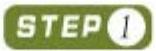 首先打开本书提供的素材文件“平口钳装配.SLDASM”,如图5-5左图所示,可发现此装配文件已经创建了爆炸视图,并处于爆炸视图状态,切换到“
首先打开本书提供的素材文件“平口钳装配.SLDASM”,如图5-5左图所示,可发现此装配文件已经创建了爆炸视图,并处于爆炸视图状态,切换到“ ”选项卡,右击如图5-5中图所示的选项,选择“解除爆炸”菜单选项,解除爆炸状态,效果如图5-5右图所示。
”选项卡,右击如图5-5中图所示的选项,选择“解除爆炸”菜单选项,解除爆炸状态,效果如图5-5右图所示。

图5-5 打开素材文件并取消爆炸状态
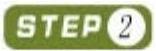 右击SolidWorks操作界面顶部的空白区域,在弹出的快捷菜单中选择“MotionManager”菜单项(如底部已经显示出“运动算例”标签,则无需此操作),再在底部标签栏中,单击“运动算例1”标签,打开“运动算例”操控面板,如图5-6所示。
右击SolidWorks操作界面顶部的空白区域,在弹出的快捷菜单中选择“MotionManager”菜单项(如底部已经显示出“运动算例”标签,则无需此操作),再在底部标签栏中,单击“运动算例1”标签,打开“运动算例”操控面板,如图5-6所示。

图5-6 打开“运动算例”操控面板
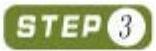 在“运动算例”操控面板中单击“动画向导”按钮
在“运动算例”操控面板中单击“动画向导”按钮 ,在打开的“选择动画类型”对话框中选中“爆炸”单选钮,并单击“下一步”按钮,设置动画长度为12s,动画开始时间为0s,单击“完成”按钮,即可完成爆炸动画的创建,如图5-7所示。
,在打开的“选择动画类型”对话框中选中“爆炸”单选钮,并单击“下一步”按钮,设置动画长度为12s,动画开始时间为0s,单击“完成”按钮,即可完成爆炸动画的创建,如图5-7所示。
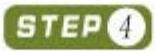 完成爆炸动画的创建后,在“运动算例”操作面板中单击“播放”按钮
完成爆炸动画的创建后,在“运动算例”操作面板中单击“播放”按钮 ,可观看刚才创建的爆炸动画。(www.daowen.com)
,可观看刚才创建的爆炸动画。(www.daowen.com)
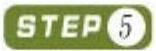 单击“动画向导”按钮
单击“动画向导”按钮 ,在打开的对话框中选中“解除爆炸”单选钮,然后单击“下一步”,同样设置动画长度为12s,设置动画的起始时间也为12s,即可以创建解除爆炸的动画(在爆炸动画操作执行完毕后,会执行反操作)。
,在打开的对话框中选中“解除爆炸”单选钮,然后单击“下一步”,同样设置动画长度为12s,设置动画的起始时间也为12s,即可以创建解除爆炸的动画(在爆炸动画操作执行完毕后,会执行反操作)。
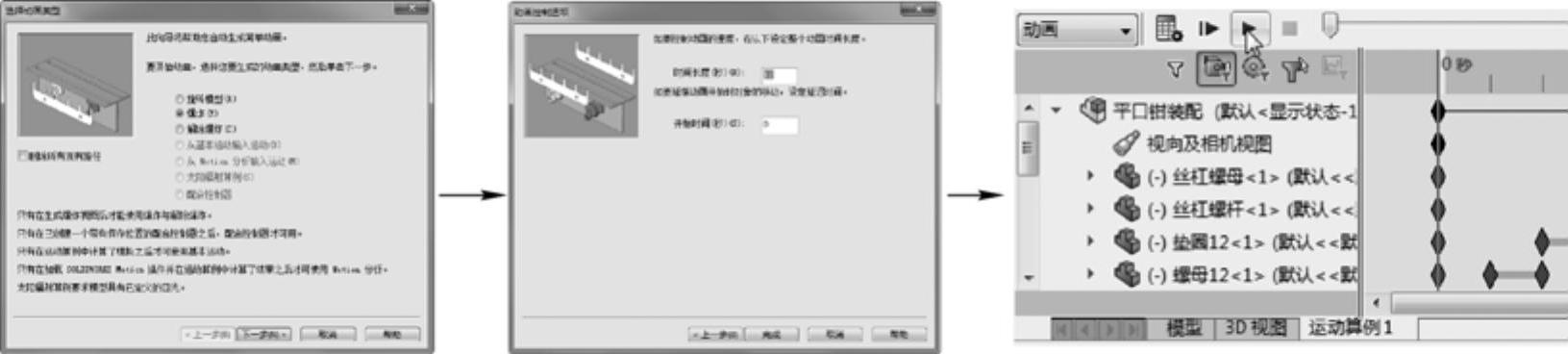
图5-7 创建爆炸动画并进行播放
提示
除了上面介绍的动画类型外,使用动画向导还可以创建如下两种动画。
 从基本运动输入运动:由于在动画类型的运动算例中很多效果无法模拟(如引力等),而在基本运动算例类型中对关键帧的操作又有一定的限制,所以使用此功能可以将运动算例中生成的动画导入到动画算例,以进行后续的帧频处理。
从基本运动输入运动:由于在动画类型的运动算例中很多效果无法模拟(如引力等),而在基本运动算例类型中对关键帧的操作又有一定的限制,所以使用此功能可以将运动算例中生成的动画导入到动画算例,以进行后续的帧频处理。
 从Motion分析输入运动:同“从基本运动输入的运动”选项。此外,如图5-7左图所示的对话框中,选中“删除所有现有路径”复选框,可在创建新动画前,删除现有的所有动画(即首先清除操控面板中的所有动画)。
从Motion分析输入运动:同“从基本运动输入的运动”选项。此外,如图5-7左图所示的对话框中,选中“删除所有现有路径”复选框,可在创建新动画前,删除现有的所有动画(即首先清除操控面板中的所有动画)。
免责声明:以上内容源自网络,版权归原作者所有,如有侵犯您的原创版权请告知,我们将尽快删除相关内容。







